Basit Ama Etkili Döndürme Araçları ile Videolar Nasıl Döndürülür?
Yan veya baş aşağı videoları izlemekten bıktınız mı? Ya da belki bir şeyi garip bir açıdan filme aldınız ve düzeltmek mi istiyorsunuz? Şans eseri, bir videoyu döndürmek hem Windows hem de Mac bilgisayarlarda yapılabilecek basit bir işlemdir. İster profesyonel bir kameraman olun, ister sadece bazı kişisel çekimleri düzenlemek isteyin, videoları döndürebilmek, sahip olunması gereken yararlı bir beceridir.
Bu kılavuzda, Windows ve Mac bilgisayarlarda videoları döndürmek için en popüler yöntemlerden bazılarını keşfedeceğiz. Farklı yazılım seçeneklerini ele alacağız ve her biri için basit adımlarda size yol göstereceğiz. video döndürücü.
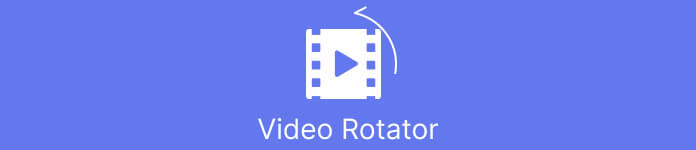
Bölüm 1. Windows ve Mac için Video Döndürücüler
Belki telefonunuzda bir video çektiniz ve yanlışlıkla videoyu yan tuttunuz ya da görsel olarak daha çekici bir kompozisyon oluşturmak istiyorsunuz. Sebep ne olursa olsun, Windows ve Mac'te videolar arasında gezinmenize yardımcı olacak bir dizi farklı yazılım seçeneği vardır. Burada bunları tek tek ele alacağız.
1. Video Dönüştürücü Ultimate
Videoları döndürmenize yardımcı olacak güvenilir ve kullanımı kolay bir video düzenleme yazılımı arıyorsanız, FVC Video Dönüştürücü Ultimate mükemmel bir seçimdir. Bu çok yönlü yazılım, yalnızca birkaç tıklamayla videolarınızı istediğiniz herhangi bir açıda döndürmenizi sağlar. Bu uygulama, videoları döndürmeye ek olarak, kırpma, kırpma, altyazı ekleme ve parlaklık ve kontrast gibi video ayarlarını yapma gibi çeşitli başka video düzenleme özellikleri de sunar.
FVC Video Converter Ultimate'ın Temel Özellikleri:
◆ Videoları herhangi bir açıda döndürün
◆ Yatay veya dikey olarak çevirin
◆ Kullanıcı dostu arayüz
◆ Toplu dönüştürme veya video döndürme
◆ Ek video düzenleme özellikleri
Yatay veya dikey videoların nasıl yapılacağına ilişkin adımlar aşağıdaki gibidir:
Aşama 1. Bilgisayarınıza FVC Video Converter Ultimate'ı indirip yükleyin.
Ücretsiz indirinWindows 7 veya üstü içinGüvenli indirme
Ücretsiz indirinMacOS 10.7 veya üstü içinGüvenli indirme
Adım 2. Yazılımı başlatın ve tıklayın Dosya Ekle döndürmek istediğiniz videoyu eklemek için düğmesine basın.
Aşama 3. I vur Düzenle Video düzenleme panelini açmak için video dosyasının yanındaki düğmesine basın.
4. adım. Tıkla Döndür sekmesine gidin ve videonuz için istediğiniz döndürme açısını seçin. Gerekirse videoyu yatay veya dikey olarak da çevirebilirsiniz.
Adım 5. İyi göründüğünden emin olmak için döndürülen videoyu önizleyin, ardından tamam değişiklikleri kaydetmek için
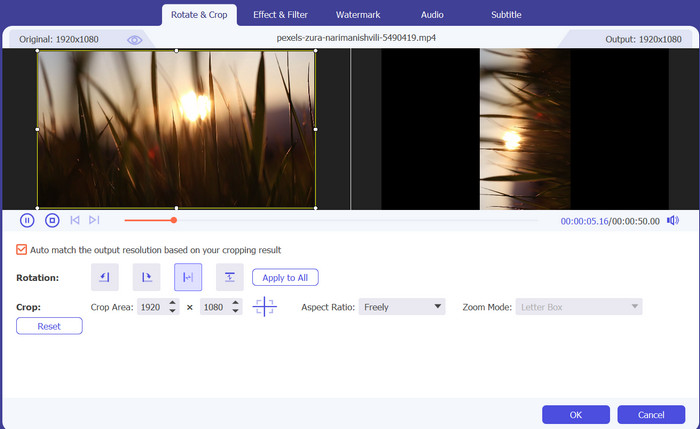
2. VLC Media Player
VLC Media Player, dünyanın her yerinden insanlar tarafından yaygın olarak kullanılan ücretsiz ve açık kaynaklı bir medya oynatıcıdır. VLC'nin göze çarpan özelliklerinden biri, videoları döndürme yeteneğidir. VLC ile garip bir açıda veya yönde kaydedilmiş videoları kolayca döndürebilirsiniz.
VLC'nin Temel Özellikleri:
◆ Özelleştirilebilir video döndürme açıları
◆ Toplu video döndürme
◆ Klavye kısayolları
VLC'de videoların nasıl döndürüleceği aşağıda açıklanmıştır:
Aşama 1. VLC döndürme videolarını gerçekleştirmek için videoyu VLC'de açmanız yeterlidir,
Adım 2. Araçlar menüsüne tıklayın ve seçin Efektler ve Filtreler.
Aşama 3. İçinde Video Efektleri sekmesine tıklayın Geometri sekmesine gidin ve ardından istediğiniz dönüş açısını seçin.
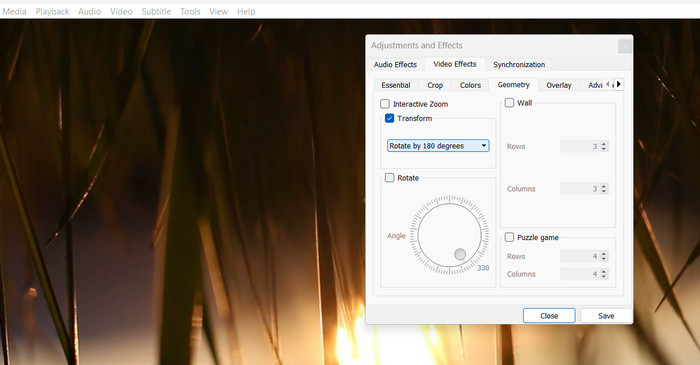
3. Prömiyer
Adobe Premiere, hem profesyoneller hem de amatörler tarafından kullanılan popüler bir video düzenleme yazılımıdır. Premiere'in video döndürme özelliğinin harika yanı, daha hassas ayarlamalar için ana kareler de dahil olmak üzere çok çeşitli özelleştirme seçenekleri sunmasıdır. Videolarınızı kırpıp yeniden boyutlandırmak, geçişler eklemek ve renk düzeltme ve diğer efektleri uygulamak için Premier'i de kullanabilirsiniz.
İlk Gösterimin Temel Özellikleri:
◆ Video Sabitleme
◆ En Boy Oranı Düzeltmesi
◆ Hassas Dönüş
Premiere'de videoların nasıl döndürüleceğine ilişkin adımlar şunlardır:
Aşama 1. Bir videoyu Premiere ile döndürmek için video klibi içe aktarın ve zaman çizelgesine sürükleyin.
Adım 2. Ardından, üzerine tıklayarak klibi seçin ve şuraya gidin: Efekt Kontrolleri panel.
Aşama 3. İçinde Hareket sekmesi, Döndürme seçeneği, videonun açısını gerektiği gibi değiştirmenize olanak tanır.
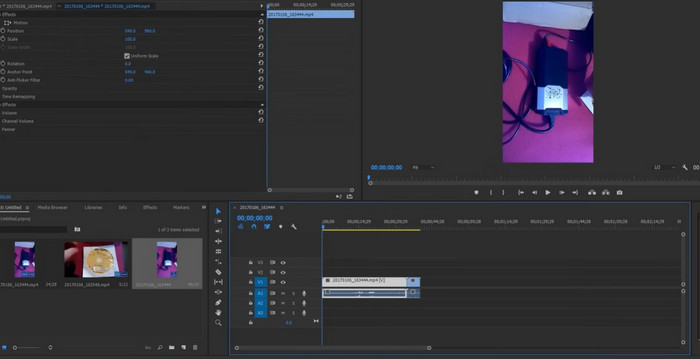
4. Güç Direktörü
PowerDirector, videoları döndürme yeteneği de dahil olmak üzere bir dizi özellik sunan çok yönlü bir video düzenleme yazılımıdır. PowerDirector ile yanlış yönde veya garip bir açıyla kaydedilmiş videoları kolayca düzeltebilirsiniz.
PowerDirector'ın Temel Özellikleri:
◆ Ana Kare Kontrolü
◆ Çoklu Kamera Düzenleme
◆ Yaratıcı Video Efektleri
İşte PowerDirector döndürme videolarını gerçekleştirmek için kısa bir kılavuz:
Aşama 1. PowerDirector'da bir videoyu döndürmek için video klibinizi yazılıma aktarın ve zaman çizelgesine sürükleyin.
Adım 2. Ardından, seçmek için klibe tıklayın ve klibe gidin. Düzelt/Geliştir sekme. Burada, videonun açısını gerektiği gibi ayarlayabileceğiniz Döndürme seçeneğini bulacaksınız.
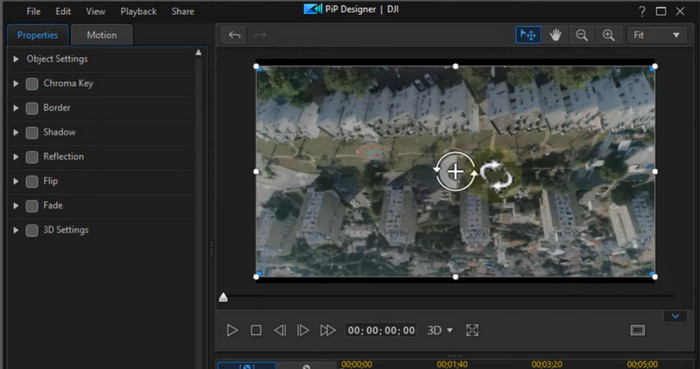
5. DaVinci Çözümü
DaVinci Resolve'nin video döndürmeyle ilgili en iyi özelliklerinden biri, videoları hassas ve kontrollü bir şekilde döndürme yeteneğidir. İhtiyacınız olan dönüş derecesini tam olarak girmenizi sağlayan Dönüştürme panelini kullanarak dönüş açısını kolayca ayarlayabilirsiniz. DaVinci Resolve ayrıca, zaman içinde düzgün ve hassas dönüş animasyonları oluşturmanıza olanak tanıyan ana kare kontrolü sunar.
DaVinci Resolve'nin Temel Özellikleri:
◆ Hassas Dönüş Kontrolü
◆ Gelişmiş Renk Düzeltme
◆ Görsel Efektler
DaVinci Resolve döndürme videolarını gerçekleştirme adımları şunlardır:
Aşama 1. DaVinci Resolve'u açın ve yeni bir proje oluşturun. Ardından, videonuzu medya havuzuna aktarın. Medyayı İçe Aktar düğme. Videonuzu medya havuzundan zaman çizelgesine sürükleyin.
Adım 2. Tıkla Müfettiş Müfettiş Panelini açmak için düğmesine basın. Dönüştür sekmesini seçin: Denetçi Panelinde, Dönüştür sekmesi.
Aşama 3. Dönüş açısını ayarlayın: Dönüştür sekmesini değiştirerek dönüş açısını ayarlayabilirsiniz. Döndürme değer. Zaman içinde düzgün ve hassas dönüş animasyonları oluşturmak için anahtar kare kontrolünü de kullanabilirsiniz.
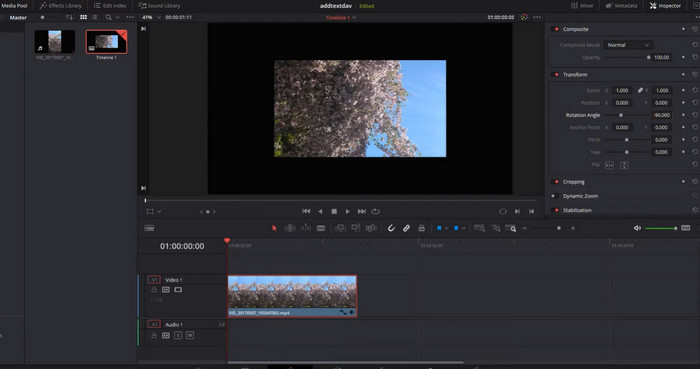
Kısım 2. Yalnızca Windows için Video Döndürücü
Şimdi, Windows kullanıcılarına özel video döndürücüler ararken, aşağıdaki programa bakabilirsiniz.
1.Windows Medya Oynatıcı
Windows Media Player olabilir VLC Alternatif oyuncu Windows bilgisayarlarda önceden yüklenmiş olarak gelen videolar için. Çeşitli video ve ses dosyası formatlarını oynatabilir ve video döndürme de dahil olmak üzere bazı temel video düzenleme özellikleri sunar. Ayrıca videolarınızı 90 derece sola veya sağa döndürebilirsiniz; bu, videoyu yanlış yönde kaydettiyseniz kullanışlıdır. Bir manzara videosunu döndürerek dikey hale getirebilirsiniz.
Windows Media Player Temel Özellikler:
◆ Çeşitli ortam biçimlerinin oynatılması
◆ Yerleşik codec desteği
◆ Videoları 90 derece döndürün
Windows Media Player'da bir videonun nasıl döndürüleceğine ilişkin talimat aşağıda verilmiştir:
Aşama 1. Video dosyasını oynatıcıda açmanız ve ardından Düzenlemek pencerenin üst kısmındaki düğme.
Adım 2. Açılır menüden seçin Seçenekler ve sonra tıklayın Verim sekmesi.
Aşama 3. Altında Video Hızlandırma bölümünde, bir seçenek görmelisiniz Videoyu 90 derece döndürün.
4. adım. Video döndürmeyi etkinleştirmek için bu seçeneğin yanındaki kutuyu işaretleyin ve ardından Uygulamak ve tamam değişiklikleri kaydetmek için
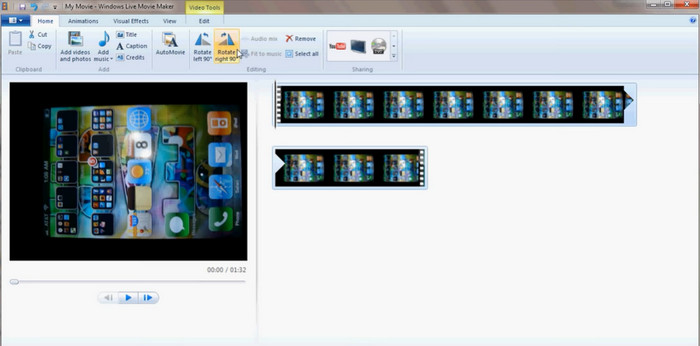
2. Klip Şampiyonu
Clipchamp, tamamen çevrimiçi çalışan bir video düzenleme ve dönüştürme uygulamasıdır. Kullanıcıların, video döndürme, kırpma, kırpma, metin ekleme ve filtreler ve daha fazlası.
ClipChamp'ın Temel Özellikleri:
◆ Bulut depolama
◆ Sosyal medya ile entegrasyon
◆ Özelleştirilebilir video çıkışı
ClipChamp döndürme videosunu gerçekleştirme adımları şunlardır:
Aşama 1. ClipChamp hesabınızda oturum açın ve video oluştur düğmesine basın ve bilgisayarınızdan döndürmek istediğiniz videoyu seçin.
Adım 2. Video yüklendikten sonra, tıklayın Düzenle Clipchamp video düzenleyicisini açmak için düğmesine basın.
Aşama 3. Videoyu döndürmek için tıklayın Döndür Düzenleyicinin sol panelindeki düğme.
4. adım. Videoyu döndürdükten sonra, Kayıt etmek Değişiklikleri kaydetmek için düğme editörü.
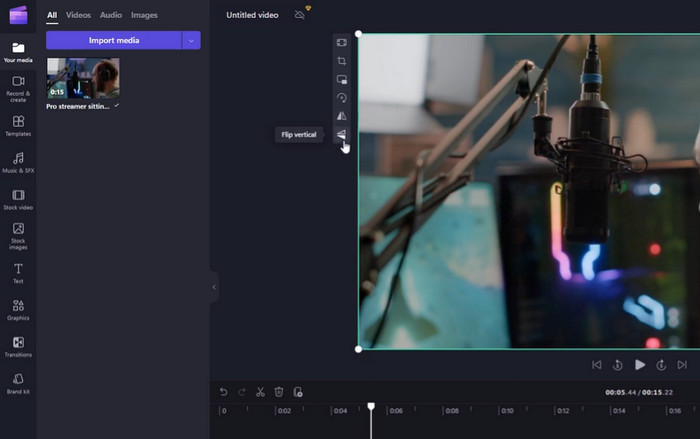
Bölüm 3. Yalnızca Mac için Video Döndürücü
Mac bilgisayarlarda videoları döndürmek için özel araçlar da bulunur. Aşağıda önerilenlerden bazıları bulunmaktadır.
1. iMovie
iMovie, Apple tarafından geliştirilen ve macOS, iOS ve iPadOS için kullanılabilen mükemmel bir video düzenleme yazılımıdır. Kullanıcıların, video döndürme de dahil olmak üzere bir dizi özellik ve araçla videolarını düzenlemelerine ve geliştirmelerine olanak tanıyan sağlam ve kullanıcı dostu bir uygulamadır.
iMovie'nin Temel Özellikleri:
◆ Başlıklar ve metin kaplamaları
◆ Özel efektler
◆ Apple ürünleriyle sorunsuz entegrasyon
iMovie video döndürme işlemini gerçekleştirmek için aşağıdaki kılavuzu izleyin.
Aşama 1. iMovie'yi açın ve düzenlemek istediğiniz projeyi seçin. Döndürmek istediğiniz video klibi zaman çizelgesinde bulun ve seçin.
Adım 2. Tıkla Mahsul Görüntüleyicinin yukarısındaki araç çubuğunda bulunan, üzerinde iki ok bulunan bir kareye benzeyen düğme. Seçme Döndür görünen açılır menüden.
Aşama 3. Video klibin açısını ayarlamak için döndürme kontrollerini kullanın. Videoyu yatay veya dikey olarak çevirmek için kaydırıcıyı da kullanabilirsiniz.
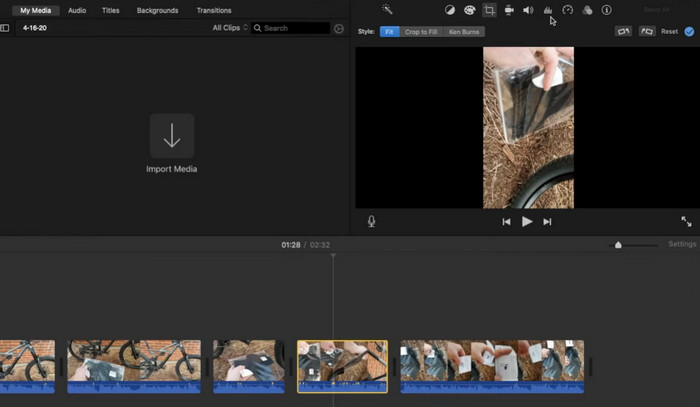
2. Final Cut Pro
Final Cut Pro, Mac kullanıcıları için tasarlanmış harika bir video düzenleme yazılımıdır. Videoları döndürme yeteneği de dahil olmak üzere çok çeşitli video düzenleme araçları ve özellikleri sunar. Videolarınızı istediğiniz yöne kolayca döndürebilir ve kolaylıkla yüksek kaliteli videolar oluşturabilirsiniz.
Final Cut Pro'nun Temel Özellikleri:
◆ Çoklu Kamera Desteği
◆ 360 Derece Video Desteği
◆ Ses Düzenleme Araçları
İşte Final Cut Pro Rotate Videoları için adım adım bir kılavuz:
Aşama 1. Final Cut Pro'yu başlatın ve istediğiniz çekimi projenize aktarın. Video içe aktarıldıktan sonra ekranın zaman çizelgesinin en altına sürükleyin.
Adım 2. Tıkla Mahsul Görüntüyü kırpmak için ekranın üst kısmındaki araç çubuğundaki düğmesine basın.
Aşama 3. Seç Döndür -den Mahsul Aşağıya doğru açılan menü. Video klibin yönünü ayarlamak için döndürme kadranını kullanın.
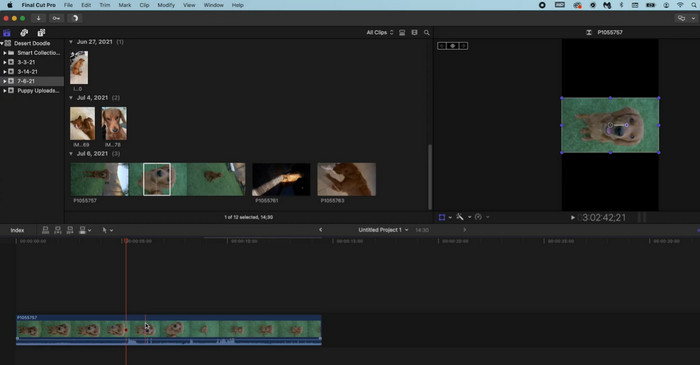
Bölüm 4. Video Döndürücüler hakkında SSS
Bir videoyu kalite kaybı olmadan döndürebilir miyim?
Evet, kayıpsız döndürmeye izin veren video düzenleme yazılımını kullanarak bir videoyu kalite kaybı olmadan döndürebilirsiniz.
FFmpeg döndürme videolarını gerçekleştirebilir miyim?
Evet, videoları döndürmek için FFmpeg'i kullanabilirsiniz. Bir videoyu FFmpeg ile döndürmek için devrik veya döndürme filtrelerini kullanmanız gerekir.
Portre videolarını manzaraya dönüştürmek mümkün mü?
Evet, video düzenleme yazılımı veya araçları kullanılarak bir portre videosunu manzaraya dönüştürmek mümkündür. Bunu yapmanın bir yolu, portre videosunun kenarlarına siyah çubuklar ekleyerek onu manzara videolarının 16:9 en boy oranına sığdırmaktır.
Sonuç
Videolarınızı döndürerek izleyicilerinizin izleme deneyimini geliştirebilir ve videolarınızı görsel olarak daha çekici ve profesyonel görünümlü hale getirebilirsiniz. Sosyal medya içeriklerinden iş sunumlarına ve kişisel videolara, video döndürücüler görsel içeriğinizin kalitesinde ve etkisinde büyük bir fark yaratabilir.



 Video Dönüştürücü Ultimate
Video Dönüştürücü Ultimate Ekran kaydedicisi
Ekran kaydedicisi



